Cách kiểm tra laptop mới mua chi tiết từ A đến Z
Biết cách kiểm tra laptop mới mua giúp bạn dễ dàng chọn được sản phẩm chất lượng, đáp ứng nhu cầu sử dụng hàng ngày. Tuy nhiên, mua laptop cần kiểm tra gì là một vấn đề không dễ dàng. Cùng NewTech tìm hiểu chi tiết trong bài viết sau đây nhé!
Kiểm tra tổng thể ngoại quan
Xem xét hộp đựng
Để kiểm tra tính nguyên vẹn của laptop bạn vừa mua, hãy thực hiện các bước sau:
- Bước 1: Kiểm tra tổng quan hộp đựng bên ngoài xem có bị lồi lõm, rách hay hiện tượng bất thường nào không. Nếu hộp bị hỏng hoặc có dấu hiệu không đáng tin cậy, bạn cần phải đề phòng và kiểm tra kỹ máy bên trong.
- Bước 2: Kiểm tra kỹ hộp máy xem có còn nguyên seal không. Nếu máy đã bị mở ra trước đó và được dán lại, hãy chụp lại hình ảnh chiếc hộp đó trước khi tiến hành các bước kiểm tra tiếp theo.

Kiểm kê phụ kiện đi kèm
Thông thường, khi mua laptop của bất kỳ thương hiệu nào, bạn sẽ nhận được kèm theo máy các phụ kiện như pin và dây nguồn (trừ các model sử dụng pin tích hợp). Vì vậy, hãy kiểm tra kỹ khi nhận hàng xem nhà bán hàng đã giao đủ các phụ kiện này cho bạn hay chưa. Điều này giúp bạn phát hiện kịp thời bất kỳ thiếu sót nào và tránh gặp tình trạng không lường trước sau này.

Cách kiểm tra laptop mới mua qua ngoại hình
Mua laptop mới cần kiểm tra gì? Hãy xem xét kỹ các góc cạnh, vỏ trên, và mặt dưới của máy có xuất hiện vết nứt hoặc dấu hiệu hư hại nào không. Đảm bảo đóng mở nắp máy nhiều lần để kiểm tra hoạt động gập/đóng trơn tru, không có tiếng động lạ hoặc dấu hiệu gì có vấn đề.

Cách kiểm tra laptop mới mua qua thông số
Trước tiên, kiểm tra tên của sản phẩm đã được giao có khớp với tên sản phẩm bạn đã mua hay không. Điều này rất quan trọng vì có những trường hợp nơi bán hàng không uy tín giao cho bạn sản phẩm khác rẻ tiền hơn hoặc gặp sai sót trong quá trình đóng gói và vận chuyển hàng hóa.
Ngoài ra, hãy kiểm tra loại ổ cứng của máy tính có đúng với loại mà bạn đã đặt là HDD hay SSD. Đây là một yếu tố quan trọng ảnh hưởng đến hiệu quả sử dụng máy tính sau này.
Để kiểm tra thông số chi tiết, nhấn tổ hợp phím Windows + R để mở hộp thoại Run, sau đó nhập lệnh dxdiag để hiển thị cấu hình máy.
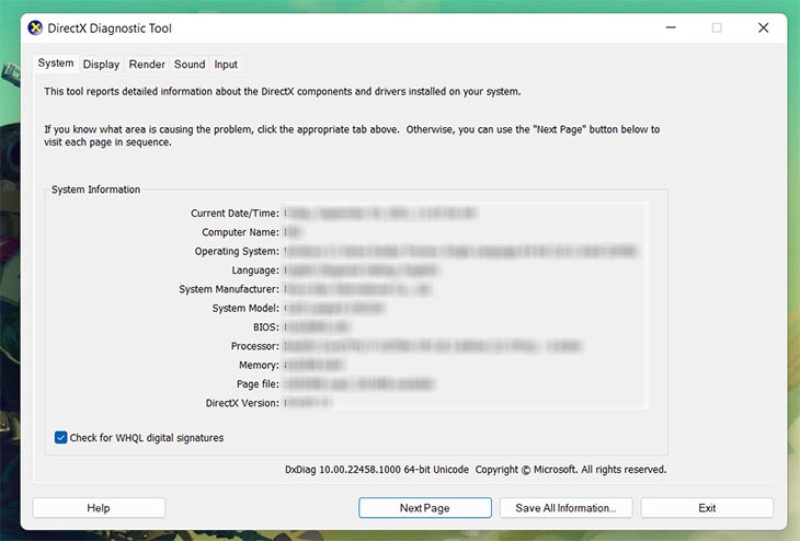
Kiểm tra điểm chết màn hình
Mỗi chiếc laptop được sản xuất với chất lượng riêng biệt và trong quá trình sản xuất hàng loạt, có thể xuất hiện một số lỗi nhỏ trên màn hình. Để kiểm tra xem màn hình máy tính mới mua có điểm ảnh chết hay không, bạn có thể thực hiện các bước sau:
- Bước 1: Click chuột phải vào màn hình desktop và chọn Personalize.
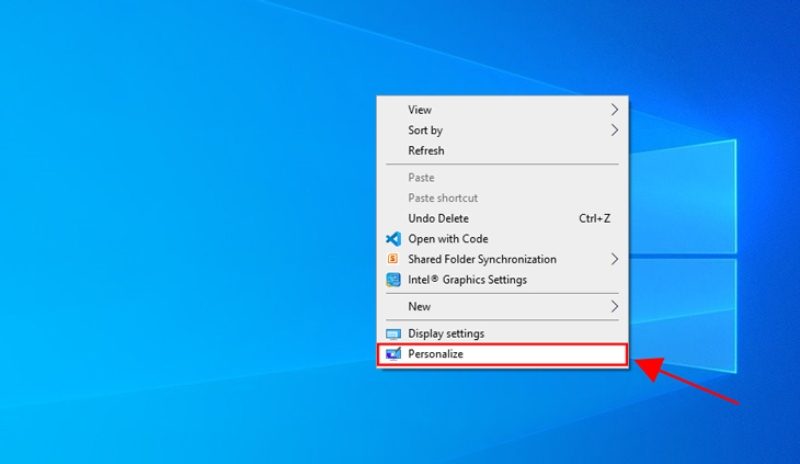
- Bước 2: Chọn Desktop Background > Solid Colors và chọn màu đen, sau đó bấm Save Changes.
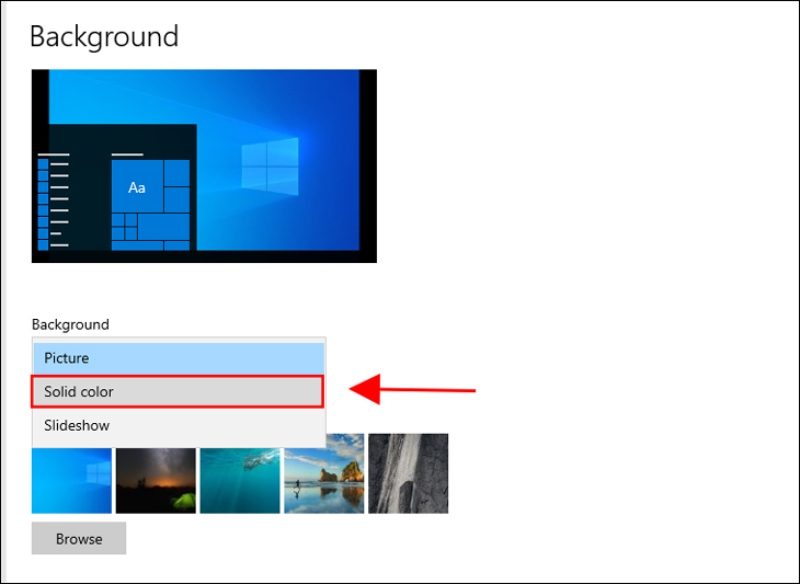
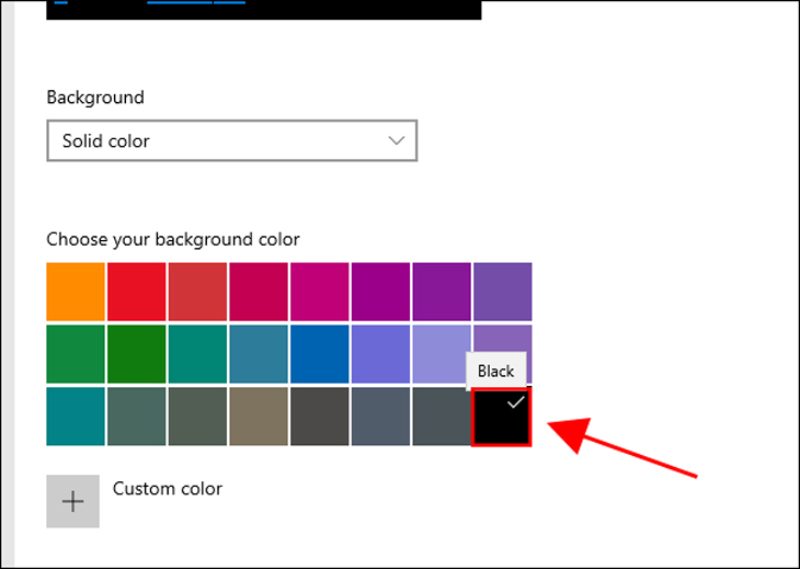
- Bước 4: Hình nền của bạn sẽ được chuyển sang màu đen và bạn có thể bắt đầu kiểm tra xem màn hình có bị điểm chết hay không.
Kiểm tra bàn phím và touchpad
Bàn phím và touchpad là hai công cụ nhập liệu quan trọng đi kèm với máy tính. Do đó, cách kiểm tra laptop mới mua trên hai công cụ này cũng rất đơn giản.
Đối với bàn phím, bạn có thể sử dụng các phần mềm kiểm tra bàn phím miễn phí để xác định tình trạng của nó. Còn với touchpad, hãy sử dụng tay để di chuyển nhẹ nhàng khắp bề mặt và kiểm tra độ nhạy cảm ứng.

Cách test laptop mới mua với loa
Mặc dù ít được chú ý, loa là một bộ phận quan trọng và có ảnh hưởng lớn đến trải nghiệm sử dụng của bạn, bao gồm xem phim, nghe nhạc, chơi game, học tập,… Mặc dù loa trên laptop thường không đạt chất lượng âm thanh cao nhưng vẫn cần đảm bảo nghe rõ ràng và đủ to, không bị rè và đặc biệt không có bên loa nào bị hỏng.

Mua laptop mới cần kiểm tra gì ở cổng kết nối?
Sau khi kiểm tra thông tin và cấu hình máy, cách kiểm tra laptop mới mua tiếp theo là các kết nối như cổng USB, Bluetooth và Wifi để đảm bảo hoạt động bình thường. Để thực hiện việc này, bạn cần chuẩn bị một chiếc USB chứa dữ liệu và một chiếc smartphone.
Kiểm tra cổng USB bằng cách kết nối USB chứa dữ liệu và xem tốc độ đọc và ghi dữ liệu. Đồng thời, kiểm tra kết nối Bluetooth bằng cách kết nối với chiếc smartphone. Nếu cả hai kết nối này hoạt động bình thường, tức là không có vấn đề gì với các kết nối.
Đối với kiểm tra Wifi, bạn chỉ cần kết nối với một bộ phát Wifi và kiểm tra tốc độ truy cập mạng. Tuy nhiên, hãy lưu ý rằng tốc độ truy cập mạng cũng phụ thuộc vào các yếu tố như khoảng cách từ laptop đến bộ phát Wifi và đường truyền mạng.
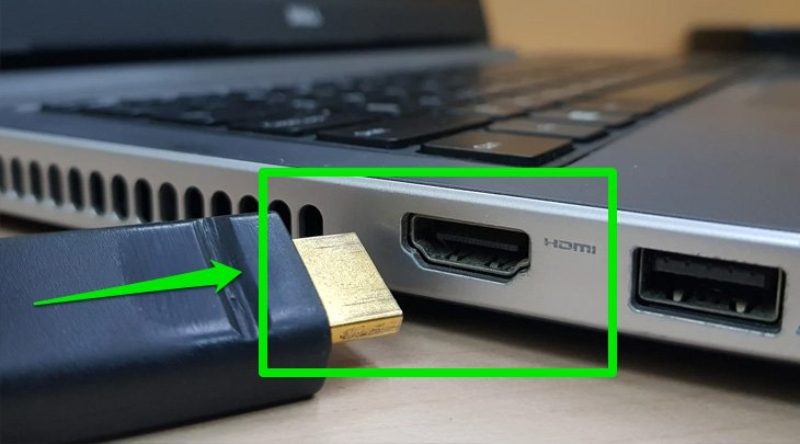
? Mời bạn tham khảo một số laptop cao cấp đang kinh doanh tại NewTech:
? Xem thêm:
- Tại sao laptop mới mua mau hết pin? Khắc phục như thế nào?
- Cách làm việc tại nhà với Surface Pro 7 đạt tối đa hiệu quả
- Khắc phục tình trạng Surface không nhận được bàn phím
Trên đây là các cách kiểm tra laptop mới mua mà bạn nhất định phải biết. Việc này giúp đảm bảo máy hoạt động bình thường, đáp ứng nhu cầu sử dụng hàng ngày. Nếu còn bất kỳ thắc mắc nào về cách kiểm tra laptop khi mua mới, bạn vui lòng bình luận để được chuyên viên tư vấn của NewTech hỗ trợ giải đáp nhé!

Chàng trai lạc lối giữa đại lộ công nghệ và khao khát lan tỏa đam mê của mình đến tất cả mọi người. Quân mong muốn những nội dung mình chia sẻ không chỉ cần thiết mà còn mang đến giá trị thực trên hành trình tìm kiếm sản phẩm của bạn!
 DELL
DELL Giải trí, sức khỏe, âm thanh
Giải trí, sức khỏe, âm thanh




![Cách kiểm tra laptop mới mua chi tiết từ A đến Z 16 Lenovo ThinkPad X1 Carbon Gen 6 – Intel Core i5-8th/8GB/256GB [Likenew]](https://newtechshop.vn/wp-content/uploads/2024/01/Du-an-moi-1.jpg)











